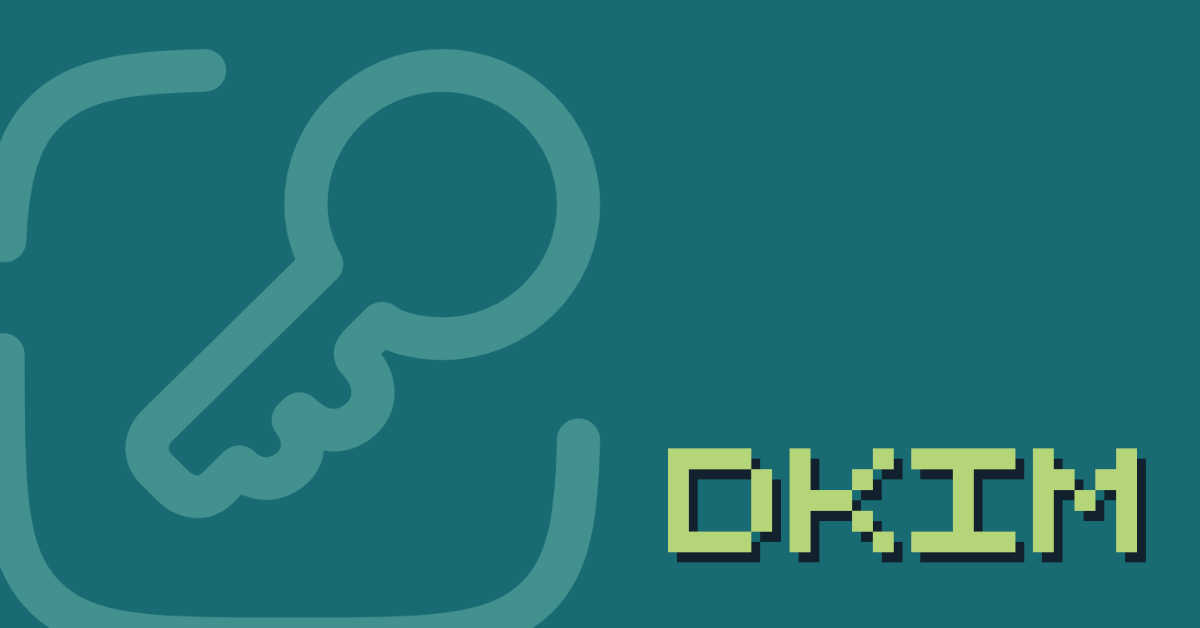DKIM es el acrónimo de “DomainKeys Identified Mail”. Es un estándar de autenticación de correo electrónico diseñado para garantizar la integridad y autenticidad de los correos electrónicos. En esencia, DKIM es una firma digital que se aplica a los correos electrónicos salientes para demostrar que no han sido alterados durante el proceso de envío y que provienen de un remitente legítimo.
La configuración se compone de varias partes fundamentales con la que se realiza la autenticidad y seguridad de los correos electrónicos.
Indice
- Principales partes de una configuración DKIM:
- ¿Como generar y configurar el DKIM para mis correos electrónicos?
- Referencias
Principales partes de una configuración DKIM:
- Clave Privada: La clave privada es una parte crítica de la configuración DKIM y se mantiene en secreto por el remitente. Se utiliza para firmar digitalmente los correos electrónicos salientes. Esta clave es única para el dominio del remitente y debe generarse y mantenerse de manera segura.
- Clave Pública: La clave pública es la contraparte de la clave privada y se incluye en los registros DNS. Los servidores de correo utilizan la clave pública, que es accesible para todos, para verificar si la firma del DKIM en los correos electrónicos es auténtica.
- Registro DNS: Se debe crear el registro TXT específico en el servidor DNS del dominio del remitente. Este registro contiene la clave pública entre otras configuraciones y permite a los servidores de correo verificar las firmas digitales de los correos electrónicos recibidos.
- Firma DKIM: Esta firma es una cadena de texto que se agrega al encabezado del correo electrónico saliente y se crea mediante la clave privada. Es validada por los servidores de correo a partir de la configuración añadida al DNS del dominio remitente.
¿Como generar y configurar el DKIM para mis correos electrónicos?
Para generar y configurar un registro DKIM (DomainKeys Identified Mail), debes seguir los siguientes pasos:
1. Escoger el Selector en tu Servidor de Correo
- Selector: El selector es la parte que ayuda a los servidores de correo a encontrar tu clave pública en los registros DNS.
- En muchos casos, el proveedor ya tiene un selector DKIM predeterminado que no puede ser modificado por el usuario.
- Si el proveedor permite personalizar el selector, puedes definir un selector personalizado durante la configuración inicial. Si tu proveedor no permite cambiar el selector, deberás usar el que te proporcionen siempre que no entre en conflicto con uno ya configurado en tu dominio.
2. Generación de Claves DKIM
- Clave Pública y Privada: El DKIM funciona con un par de claves criptográficas: una clave pública y una clave privada. La clave privada firma digitalmente tus correos electrónicos y la clave pública se añade en tu DNS para que los servidores receptores verifiquen la firma.
- Generar las claves: Normalmente, tu proveedor de correo electrónico o tu servidor de correo te permite generar este par de claves. Algunos servicios lo hacen automáticamente por ti, mientras que en otros, necesitarás usar herramientas específicas para generar las claves.
- Si gestionas tu propio servidor, puedes generar las claves usando herramientas como OpenSSL o dkim-genkey.
- Si utilizas un proveedor como G Suite, Mailchimp o ePigeon, estas plataformas suelen generar las claves por ti.
3. Añadir la Clave Pública al DNS
- Una vez generadas las claves, debes añadir la clave pública al DNS de tu dominio.
- Accede al panel de administración de tu DNS (generalmente desde tu proveedor de dominio).
- Revisa que el registro TXT no exista: si existe un registro con el mismo selector (por ejemplo,
default._domainkey.tudominio.com), te recomendamos que revises para qué se utilizaba y no lo sustituyas hasta verificar que no se utiliza en otros sitios. Si el antiguo selector siguiera teniendo vigencia, deberás hablar con tu proveedor para que te permita cambiar el selector, ya que no puede existir más de un registro con el mismo selector. - Crea un nuevo registro TXT:
- Nombre del registro (Selector): Debes definir un selector, que es una etiqueta para identificar tu clave DKIM. Por ejemplo, puede ser algo como
default._domainkey.tudominio.com. - Valor del registro: Aquí debes añadir la clave pública generada en el paso anterior.
- Nombre del registro (Selector): Debes definir un selector, que es una etiqueta para identificar tu clave DKIM. Por ejemplo, puede ser algo como
Ejemplo de un registro TXT:
Tipo: TXTNombre: selector._domainkey.tudominio.comValor: "v=DKIM1; k=rsa; p=MIGfMA0GCSqGSIb3DQEBAQUAA4GNADCBiQKBgQCx..."
4. Probar DKIM
- Es importante verificar que tu configuración esté funcionando correctamente. Puedes usar herramientas en línea como:
- DKIMCore (https://dkimcore.org/tools/) para verificar si tu clave pública está correctamente añadida al DNS.
- Mail-tester (https://www.mail-tester.com) para verificar si tus correos están siendo firmados correctamente.
Resumen:
- Escoger el selector en tu proveedor de correo o servidor de correo.
- Generar las claves DKIM (clave pública y privada).
- Añadir la clave pública como un registro TXT en el DNS.
- Habilitar y probar que DKIM está funcionando correctamente.
Estas medidas garantizan que tus correos electrónicos sean auténticos y que no han sido alterados en el tránsito, lo que mejora la entregabilidad y protege la reputación de tu dominio.
Desde la plataforma de email marketing ePigeon podrás configurar tu propio dominio de envío y te facilitaremos toda la información necesaria para una correcta configuración del DKIM para que todos tus correos estén autentificados. Y si tienes cualquier duda, siempre puedes ponerte en contacto con nosotros, nuestro equipo de soporte te ayudará en las dudas que tengas sobre este proceso.
 ESP
ESP ENG
ENG  CAT
CAT